Frage
Problem: Wie deinstalliere ich StackPlayer?
Ich muss unbedingt Stack Player loswerden. Nichts wird es entfernen. Ich habe mehrere Malware-Programme ausprobiert, abgesicherten Modus, alles. Bitte helfen Sie.
Gelöste Antwort
Stapel-Player ist ein legitimes Software-Dienstprogramm, das von der Stack Player Company digital signiert wurde. Der Slogan der Software lautet „Videos ohne Browser“ und soll dem Tool Adobe Flash Player den Rang ablaufen. Allerdings ist seine Zuverlässigkeit von Sicherheitsexperten sehr fragwürdig und es gibt ernsthafte Gründe für solche Zweifel. Zunächst wurde festgestellt, dass Stack Player normalerweise gebündelt mit kostenlosen Programmen auf fragwürdigen Downloadquellen von Drittanbietern vertrieben wird. Aus diesem Grund haben Sicherheitsexperten Stack Player als potenziell unerwünschtes Programm (PUP) eingestuft. Einige der Antivirenprogramme erkennen stackplayer.exe als Virus und die offizielle StackPlayer-Erkennungsrate beträgt 7%. Normalerweise wird es als a. identifiziert
Virus. Aad. Gen!c, Generisch. AAD, Artemis!68AB09CAB4CC oder Artemis! Trojaner.StackPlayer PUP wird auch als Adware klassifiziert, da es zwangsweise ein Webbrowser-Add-On in den Standard einfügt Webbrowser und beginnt mit der Anzeige kommerzieller Anzeigen (Pop-ups, Banner, Interstitials, In-Text-Anzeigen usw.). Klicken auf StackPlayer-Anzeigen Leiten Sie in der Regel auf gesponserte Websites um, deren Inhalt nicht vertrauenswürdig ist. Außerdem installiert das Programm Cookies und verfolgt die persönlichen, nicht identifizierbaren Informationen des PC-Benutzers.
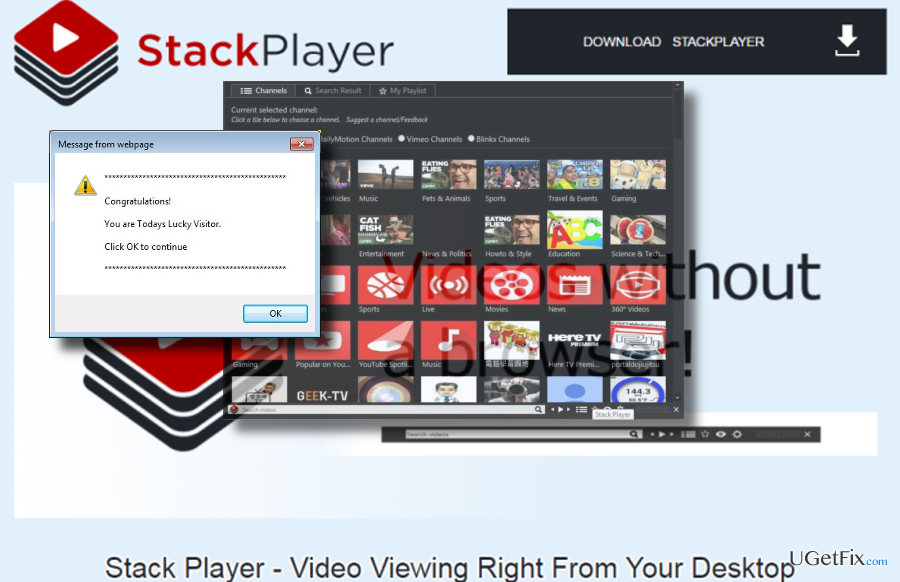
Kurz gesagt, dieses Programm ist keine gute Wahl, um Videos sowohl vom Desktop als auch vom Webbrowser anzuzeigen. Leider haben viele Leute damit zu kämpfen Entfernen des Stack-Players. Manchmal ist es im Applet Programme & Funktionen nicht zu finden, aber normalerweise scheint der Entfernungsprozess erfolgreich abgeschlossen zu sein, aber das Programm wird bald automatisch neu installiert. Wenn Sie auch Probleme bei der Deinstallation von StackPlayer haben, befolgen Sie bitte die nachstehenden Anweisungen.
Methode 1. StackPlayer manuell deinstallieren
Um diese Dateien zu deinstallieren, müssen Sie eine lizenzierte Version von erwerben Reimage Reimage Software deinstallieren.
Stack Player ist kein Virus. Daher sollte es im Applet Programme und Funktionen aufgeführt sein. Wenn es dort ist, sollten Sie es problemlos deinstallieren. Um dies zu überprüfen, sollten Sie:
- Klicken Sie auf Windows-Taste + I und starten Einstellungen.
- wählen Programme und Funktionen.
- Finden StackPlayer, klicke darauf und wähle zu Deinstallieren oder Entfernen. Folgen Sie dem Assistenten.
- Starten Sie abschließend Ihren PC neu.
Wenn Sie das Tool auf diese Weise nicht deinstallieren dürfen, weil das Programm verwendet wird, sollten Sie die Datei stackplayer.exe im Task-Manager beenden. Drücken Sie dazu Strg + Alt + Entf um den Task-Manager zu starten. Suchen Sie die stackplayer.exe Datei, klicken Sie darauf und wählen Sie Deaktivieren. Starten Sie dann Ihren PC im abgesicherten Modus mit Netzwerktreibern und versuchen Sie erneut, ihn zu deinstallieren. Um das System im abgesicherten Modus zu starten, sollten Sie:
- Drücken Sie Windows-Taste + R und tippe ein msconfig.
- Klicken OK weitermachen. Wenn das Systemkonfigurationsfenster geöffnet wird, gehen Sie zu Registerkarte "Boot".
- Unter Boot Optionen, wählen Sicherer Start und wähle Netzwerk von der Liste.
- Klicken Sich bewerben und dann OK.
- Dann klick Neustart bestätigen.
- Versuchen Sie anschließend, den Stack Player wie oben beschrieben zu entfernen.
Wenn die ausführbare Hauptdatei gelöscht wird, stellen Sie sicher, dass alle Dateireste aus dem Registrierung. Bitte beachten Sie, dass dieser Teil sehr wichtig ist und Sie bei der Durchführung von Konfigurationen in der Windows-Registrierung sehr vorsichtig sein müssen.
- Drücken Sie Windows-Taste + R die öffnen Lauf wieder Dialog. Eintippen regedit und drücke OK.
- Suchen und löschen Sie diesen Ordner: HKEY_CURRENT_USER\software\Stack_Player\.
- Dann klick Bearbeiten > Finden, und geben Sie ein Stapel-Player.
- Wenn bei der Suche Reste von Stack Playern gefunden werden, löschen Ihnen.
- Neustart dein PC.
Methode 2. Stack Player automatisch eliminieren
Um diese Dateien zu deinstallieren, müssen Sie eine lizenzierte Version von erwerben Reimage Reimage Software deinstallieren.
Wenn Sie nicht deinstallieren können Spieler manuell stapeln, Dann sollten Sie versuchen, die Entfernung automatisch durchzuführen. Starten Sie das System wie oben beschrieben im abgesicherten Modus mit Netzwerktreibern und installieren Sie dann eine professionelle Anti-Malware (falls Sie keine haben). Unsere Empfehlung wäre ReimageMac-Waschmaschine X9. Sie können auch ein Tool zum Entfernen von Software verwenden, z. Perfektes Deinstallationsprogramm, aber beschädigte/bösartige Dateien werden möglicherweise nicht erkannt.
Methode 3. StackPlayer-Add-On entfernen
Um diese Dateien zu deinstallieren, müssen Sie eine lizenzierte Version von erwerben Reimage Reimage Software deinstallieren.
- Starten Google Chrome. Klicken Sie auf das Menüsymbol (obere rechte Ecke) und navigieren Sie zu Werkzeug → Erweiterungen.
- Wählen Sie hier das Stack Player-Add-on aus. Klicken Sie bei jedem Eintrag auf den Papierkorb.
- Dann öffnen Einstellungen.
- Scrollen Sie bis zum Ende der Seite und wählen Sie Browsereinstellungen zurücksetzen.
- Klicken Sie auf die Zurücksetzen Aktion würde die Einstellungen des Browsers auf die Werkseinstellungen zurücksetzen.
Programme mit nur einem Klick entfernen
Sie können dieses Programm mit Hilfe der Schritt-für-Schritt-Anleitung deinstallieren, die Ihnen von den Experten von ugetfix.com präsentiert wird. Um Ihnen Zeit zu sparen, haben wir auch Tools ausgewählt, die Ihnen helfen, diese Aufgabe automatisch auszuführen. Wenn Sie es eilig haben oder der Meinung sind, dass Sie nicht genug Erfahrung haben, um das Programm selbst zu deinstallieren, können Sie diese Lösungen verwenden:
Angebot
mach es jetzt!
HerunterladenEntfernungssoftwareGlück
Garantie
mach es jetzt!
HerunterladenEntfernungssoftwareGlück
Garantie
Wenn Sie das Programm mit Reimage nicht deinstallieren konnten, informieren Sie unser Support-Team über Ihre Probleme. Stellen Sie sicher, dass Sie so viele Details wie möglich angeben. Bitte teilen Sie uns alle Details mit, die wir Ihrer Meinung nach über Ihr Problem wissen sollten.
Dieser patentierte Reparaturprozess verwendet eine Datenbank mit 25 Millionen Komponenten, die jede beschädigte oder fehlende Datei auf dem Computer des Benutzers ersetzen können.
Um ein beschädigtes System zu reparieren, müssen Sie die lizenzierte Version von. erwerben Reimage Tool zum Entfernen von Malware.

Ein VPN ist entscheidend, wenn es um geht Benutzerdatenschutz. Online-Tracker wie Cookies können nicht nur von Social-Media-Plattformen und anderen Websites verwendet werden, sondern auch von Ihrem Internetdienstanbieter und der Regierung. Auch wenn Sie die sichersten Einstellungen über Ihren Webbrowser vornehmen, können Sie dennoch über Apps verfolgt werden, die mit dem Internet verbunden sind. Außerdem sind datenschutzorientierte Browser wie Tor aufgrund der geringeren Verbindungsgeschwindigkeiten keine optimale Wahl. Die beste Lösung für Ihre ultimative Privatsphäre ist Privater Internetzugang – online anonym und sicher sein.
Datenwiederherstellungssoftware ist eine der Optionen, die Ihnen helfen könnten Stellen Sie Ihre Dateien wieder her. Wenn Sie eine Datei einmal gelöscht haben, löst sie sich nicht in Luft auf – sie verbleibt auf Ihrem System, solange keine neuen Daten darauf geschrieben werden. Datenwiederherstellung Pro ist eine Wiederherstellungssoftware, die nach Arbeitskopien gelöschter Dateien auf Ihrer Festplatte sucht. Durch die Verwendung des Tools können Sie den Verlust wertvoller Dokumente, Schularbeiten, persönlicher Bilder und anderer wichtiger Dateien verhindern.